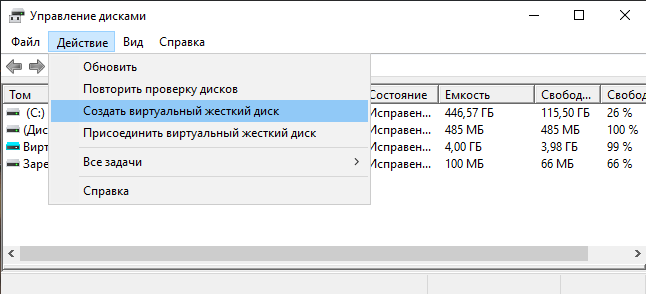
Создание виртуального диска в Windows: пошаговое руководство
Желание получить дополнительное дисковое пространство – распространенное явление среди пользователей компьютеров. Зачастую, освободить место на существующем диске сложно, а покупка нового – дорого. К счастью, существует решение – создание виртуального диска. Это позволяет логически разделить имеющееся пространство жесткого диска на несколько независимых разделов, эффективно управляя своими данными и повышая удобство работы. В этой статье мы подробно разберем, как создать дополнительный диск на вашем жестком диске, используя различные методы и инструменты.
Метод 1: Использование утилиты управления дисками Windows
Встроенная в Windows утилита управления дисками предоставляет базовые, но эффективные инструменты для работы с разделами жесткого диска. Этот метод подходит для начинающих пользователей и не требует установки дополнительного программного обеспечения. Однако, перед началом работы, рекомендуется создать резервную копию важных данных, на случай непредвиденных ситуаций. Потеря данных – неприятное, но вполне возможное последствие неправильных действий при работе с разделами.
Шаг 1: Открытие утилиты управления дисками
Для открытия утилиты управления дисками, щелкните правой кнопкой мыши на значок «Этот компьютер» (или «Мой компьютер» в старых версиях Windows) и выберите «Управление». В открывшемся окне «Управление компьютером» выберите «Управление дисками».
Шаг 2: Создание нового простого тома
В окне управления дисками вы увидите список имеющихся дисков и разделов. Если у вас есть нераспределенное пространство (незанятое место на жестком диске), щелкните правой кнопкой мыши на нем и выберите «Создать простой том»; Следуйте инструкциям мастера, указав размер нового тома и букву диска.
Шаг 3: Форматирование нового тома
После создания тома, его необходимо отформатировать. Это создаст файловую систему (например, NTFS или FAT32), необходимую для хранения данных. Выберите файловую систему, учитывая особенности операционной системы и планируемое использование нового диска. Обычно NTFS предпочтительнее для Windows, обеспечивая лучшую безопасность и производительность.
Метод 2: Использование сторонних программ
Существует множество сторонних программ для управления разделами жесткого диска, предоставляющих более расширенный функционал, чем стандартная утилита Windows. Например, EaseUS Partition Master, MiniTool Partition Wizard и AOMEI Partition Assistant. Эти программы позволяют выполнять более сложные операции, такие как изменение размера разделов, перемещение разделов и конвертация файловых систем.
Работа с такими программами обычно интуитивно понятна и включает пошаговые инструкции. Однако, перед использованием любой сторонней программы, убедитесь в ее надежности и безопасности, проверив отзывы пользователей и репутацию разработчика. Неправильное использование таких программ может привести к потере данных.
Преимущества использования сторонних программ:
- Более широкий функционал, чем у стандартной утилиты Windows.
- Возможность выполнения более сложных операций с разделами.
- Более удобный и интуитивный интерфейс.
- Дополнительные возможности, такие как создание образов дисков и резервное копирование.
Оптимизация работы с дополнительными дисками
После создания дополнительного диска, важно правильно организовать хранение данных на нем. Рациональное использование дискового пространства позволит избежать переполнения и повысит эффективность работы системы. Рекомендуется разделить данные по категориям, создавая отдельные папки для документов, изображений, видео и других типов файлов.
Регулярное очищение диска от ненужных файлов также способствует его эффективной работе. Использование инструментов для очистки диска, таких как встроенная утилита «Очистка диска» в Windows, поможет удалить временные файлы и освободить место.
Рекомендации по организации данных:
- Создавайте отдельные папки для различных типов файлов.
- Регулярно очищайте диск от ненужных файлов.
- Используйте инструменты для дефрагментации диска (для HDD).
- Мониторируйте заполнение диска, чтобы избежать переполнения.
- Рассмотрите возможность использования облачных хранилищ для резервного копирования данных.
Возможные проблемы и их решения
При создании дополнительных дисков могут возникнуть различные проблемы. Например, недостаток свободного места на жестком диске, ошибки в работе утилиты управления дисками или сторонних программ, повреждение файловой системы. В случае возникновения проблем, рекомендуется обратиться к специалистам или поискать решение в интернете.
Важно помнить, что работа с разделами жесткого диска требует осторожности. Неправильные действия могут привести к потере данных. Поэтому, перед выполнением любых операций, рекомендуется создать резервную копию важных данных.
В случае возникновения неполадок, попробуйте перезагрузить компьютер. Если проблема сохраняется, попробуйте использовать другую программу для управления разделами. Если и это не помогает, обратитесь за помощью к специалисту.
Создать дополнительный диск на жестком диске – это относительно простая процедура, которая может значительно улучшить удобство работы с компьютером и повысить эффективность управления данными. Правильное планирование и аккуратность при выполнении операций – залог успешного завершения процесса. Следуя приведенным выше инструкциям, вы сможете легко и безопасно создать новый диск на вашем жестком диске и получить дополнительное пространство для хранения информации. Помните, что регулярное обслуживание и мониторинг состояния жесткого диска – это важные аспекты поддержания его работоспособности и сохранности ваших данных. Правильный подход к управлению дисковым пространством – это инвестиция в долгосрочную стабильность вашей системы.
Использование виртуальных дисков позволяет эффективно организовать хранение данных, повышая удобство работы и предотвращая переполнение основного раздела. Правильное планирование и осторожность – ключевые факторы в этом процессе. Не бойтесь экспериментировать, но всегда помните о резервном копировании.
Дополнительные разделы на жестком диске — это удобный способ упорядочить информацию и избежать проблем с нехваткой места. Выбрав оптимальный метод и следуя инструкциям, вы сможете существенно улучшить производительность своего компьютера. Не забывайте о регулярном обслуживании системы для поддержания ее стабильной работы.
Надеемся, данное руководство помогло вам разобраться в вопросе создания дополнительного диска. Помните, что правильное планирование и внимательность, залог успеха.
Описание: Подробное руководство по созданию дополнительного диска на жестком диске. Узнайте, как создать еще один диск на вашем компьютере.


